![]()
Vue
Image en arrière-plan >
<Options>
| Barre d'outils | Menu |
|---|---|
|
|
Vue Image en arrière-plan > <Options> |
La commande ImageArrièrePlan gère une image en arrière-plan dans la fenêtre actuelle pour calquer ou analyser le modèle.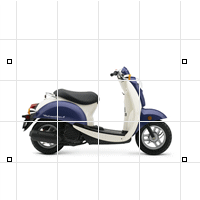
Une seule image peut être placée dans une fenêtre, si vous définissez une deuxième image, la première est effacée.
Les arrière-plans sont une aide à la construction, ils ne font pas partie de la scène qui sera rendue. Pour placer une image à utiliser lors du rendu, regardez la commande Image ou l'option de Papier-peint dans la fenêtre.
Les arrière-plans sont toujours alignés avec l'axe des x du plan de construction. Si vous voulez que l'image ne soit pas alignée avec le plan de construction, vous devez l'ouvrir dans un programme d'édition et la faire tourner avant de l'insérer. Vous pouvez aussi créer un plan de construction incliné et placer l'image sur ce dernier.
| Options de la ligne de commande | |
|---|---|
|
1Sur1 |
L'option 1Sur1 détermine la largeur et la hauteur de l'image en pixels, la résolution de l'image en points par pouce et change automatiquement l'échelle de l'image en fonction du système d'unités actuel du modèle. |
|
|
L'option Aligner aligne l'image en arrière-plan avec les positions sélectionnées. Étapes de l'option Aligner
|
|
NuanceGris |
Détermine si l'image en arrière-plan est affichée avec ses couleurs d'origine ou en nuances de gris.
NuanceGris=Oui (gauche) ; NuanceGris=Non (droite). |
|
Extraire |
Enregistre l'image dans un fichier externe. |
|
Filtre |
Évalue les valeurs de pixel pour essayer de créer une image plus lisse. |
|
|
Déplace l'image de l'arrière-plan. Étapes de l'option Déplacer
|
|
|
Place une image en arrière-plan dans la fenêtre actuelle. Si vous placez une image dans une fenêtre où se trouve déjà un arrière-plan celui-ci est remplacé. Étapes de l'option Positionner
1Sur1Détermine la largeur et la hauteur de l'image en pixels, la résolution de l'image en points par pouce et change automatiquement l'échelle de l'image en fonction du système d'unités actuel du modèle. |
|
Actualiser |
Actualise l'image enregistrée si le fichier est modifié. |
|
Supprime l'image dans la fenêtre actuelle. |
|
|
Change la taille de l'image en arrière-plan dans la fenêtre actuelle. Étapes de l'option Échelle
|
|
|
Visible |
Détermine si l'image en arrière-plan est affichée dans la fenêtre. |
Rhino 7 for Mac © 2010-2021 Robert McNeel & Associates. 13-juil.-2021